Como alterar as configurações de fonte e o tema padrão de email no Outlook?
O Outlook aplica automaticamente suas configurações de fonte e tema padrão ao criar, responder ou encaminhar um email. Se você achar que os estilos padrão não atendem às suas preferências, o Outlook permite personalizar facilmente essas configurações. Neste tutorial, mostraremos como alterar as configurações de fonte e o tema padrão do seu email para refletir melhor seu estilo pessoal.
Alterar as configurações de fonte e o tema padrão de email no Outlook
Alterar as configurações de fonte e o tema padrão de email no Outlook
1. Abra o Outlook e clique em "Arquivo" > "Opções". Veja a captura de tela:
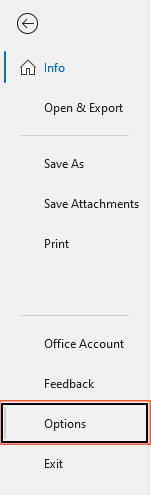
2. Na caixa de diálogo "Opções do Outlook", clique em "Email" > "Papel de carta e Fontes".
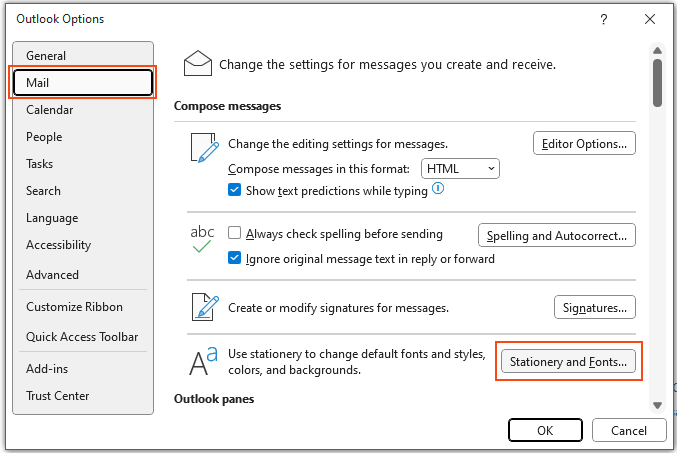
3. Na caixa de diálogo "Assinaturas e Papel de Carta", na seção "Papel de Carta Pessoal", clique em "Tema" ou "Fonte" para escolher o estilo desejado e, por fim, clique no botão "OK" para salvar essas preferências e fechar a caixa de diálogo.

4. Clique novamente em "OK" na caixa de diálogo "Opções do Outlook" para finalizar suas alterações.
Melhores Ferramentas de Produtividade para Office
Notícia de Última Hora: Kutools para Outlook Lança Versão Gratuita!
Experimente o novo Kutools para Outlook com mais de100 recursos incríveis! Clique para baixar agora!
📧 Automação de E-mail: Resposta automática (Disponível para POP e IMAP) / Agendar Enviar Email / CC/BCC automático por Regra ao Enviar Email / Encaminhamento automático (Regra avançada) / Adicionar Saudação automaticamente / Dividir automaticamente Emails com múltiplos destinatários em Email individuais ...
📨 Gerenciamento de Email: Recallar Email / Bloquear emails fraudulentos por Assunto e outros critérios / Excluir Duplicado / Pesquisa Avançada / Organizar Pastas ...
📁 Anexos Pro: Salvar em Lote / Desanexar em Lote / Comprimir em Lote / Salvar automaticamente / Desanexar automaticamente / Auto Comprimir ...
🌟 Magia da Interface: 😊Mais emojis bonitos e legais / Notificações de emails importantes / Minimizar Outlook em vez de fechar ...
👍 Recursos de um clique: Responder a Todos com Anexos / Emails Anti-Phishing / 🕘Exibir o fuso horário do remetente ...
👩🏼🤝👩🏻 Contatos e Calendário: Adicionar contato em lote dos Email selecionados / Dividir um Grupo de Contatos em grupos individuais / Remover lembrete de aniversário ...
Utilize o Kutools no idioma que preferir — disponível em Inglês, Espanhol, Alemão, Francês, Chinês e mais de40 outros!


🚀 Download com um clique — Baixe todos os complementos de Office
Recomendado fortemente: Kutools para Office (5 em1)
Um clique para baixar cinco instaladores de uma vez — Kutools para Excel, Outlook, Word, PowerPoint e Office Tab Pro. Clique para baixar agora!
- ✅ Comodidade em um clique: Baixe todos os cinco pacotes de instalação em uma única ação.
- 🚀 Pronto para qualquer tarefa no Office: Instale os complementos que você precisa, quando precisar.
- 🧰 Inclui: Kutools para Excel / Kutools para Outlook / Kutools para Word / Office Tab Pro / Kutools para PowerPoint